OneDrive assure commodité et sécurité lors de la création de documents, de présentations, de feuilles de calcul et de notes.
Commander One est un client OneDrive fiable pour Mac, qui fonctionne également comme un client FTP. Ce client OneDrive est conçu pour se connecter à des disques dans le nuage et à des serveurs distants, ce qui simplifie le travail avec des fichiers en ligne. Connectez-vous en toute transparence à vos comptes OneDrive et gérez vos fichiers à partir d'une interface intuitive à deux volets.
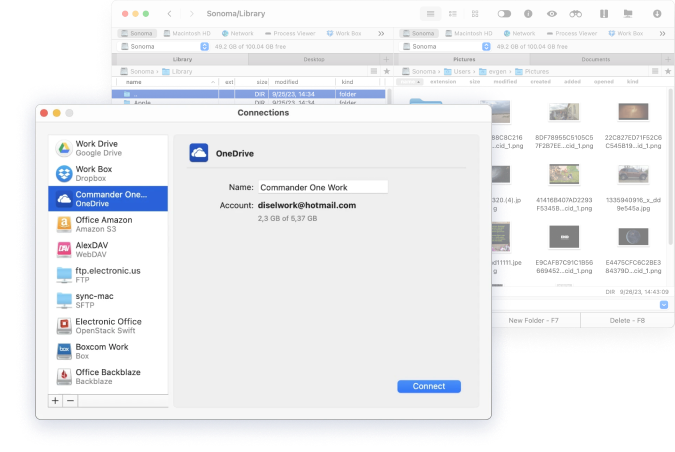
Téléchargez et installez Commander One.
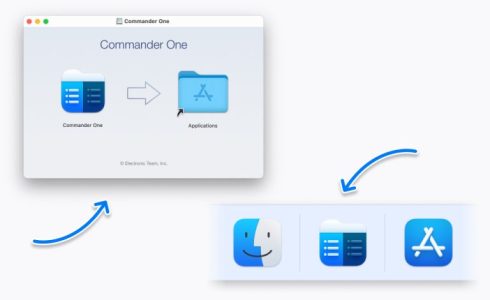
Ouvrez l’application et accédez au Gestionnaire de Connexions.
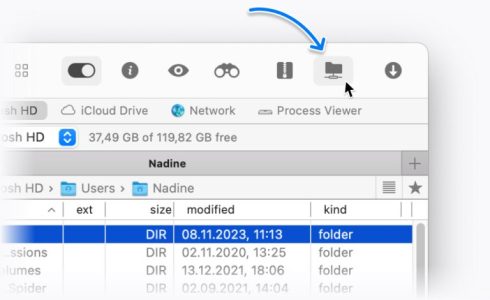
Sélectionnez OneDrive dans les options de lecteur cloud, puis connectez-vous à votre compte.
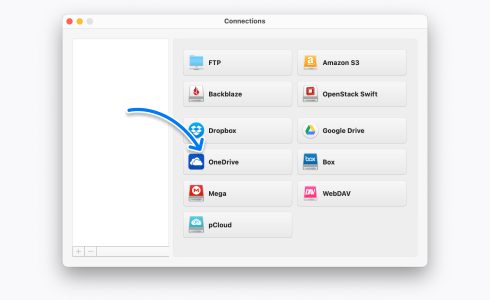
Une fois connecté, vous êtes prêt à travailler avec les fichiers stockés dans votre compte OneDrive.
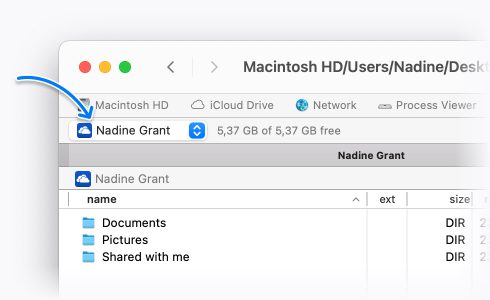
Augmentez la sécurité de vos données sur OneDrive avec Commander One. Utilisez la fonction de cryptage pour protéger vos fichiers contre tout accès non autorisé.
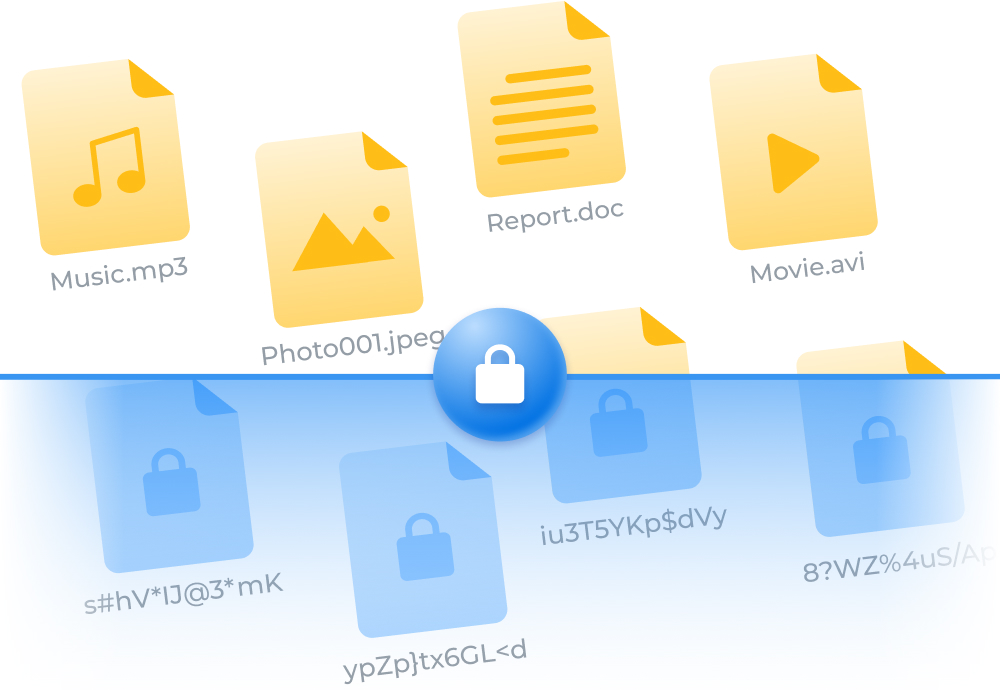
Commander One, un gestionnaire de fichiers polyvalent pour Mac, convient aussi bien aux débutants qu'aux utilisateurs plus expérimentés. Il garantit un accès rapide aux fichiers et dossiers en ligne et vous permet de travailler avec eux en un seul endroit. Doté de fonctions et d'outils pratiques, Commander One assure une gestion efficace des fichiers.
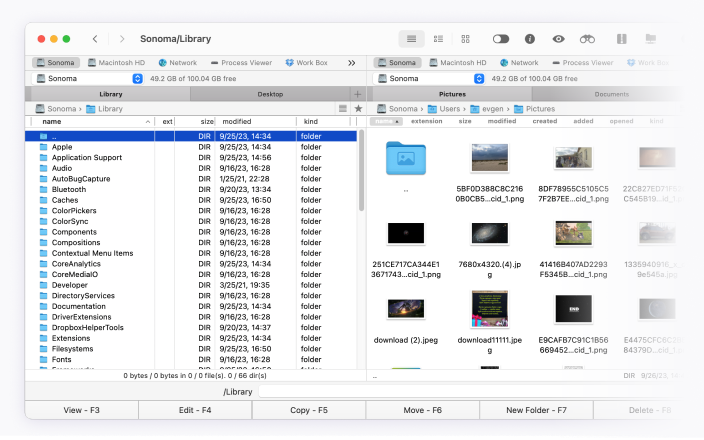
Commander One s'intègre parfaitement aux principaux services de stockage en nuage pour vous permettre d'accéder, d'éditer et de gérer vos fichiers en ligne, le tout dans une interface intuitive à double volet.
Oui, vous pouvez vous connecter à Microsoft OneDrive et l’utiliser comme tout autre périphérique sur votre ordinateur. Il existe plusieurs applications disponibles pour connecter OneDrive localement. Cependant, aucune ne combine une grande performance et un prix abordable comme le fait Commander One.
Une fois que vous avez téléchargé et installé Commander One, il est facile de se connecter à Microsoft OneDrive depuis un Mac.
Avec notre application, vous pouvez connecter tous vos lecteurs cloud et serveurs FTP distants et transférer du contenu entre eux instantanément.
Ajouter OneDrive à votre ordinateur avec Commander One est facile. Il fonctionne comme un lecteur cloud et un client FTP, ce qui vous permet d’accéder à tous vos fichiers importants sans avoir à ouvrir plusieurs onglets du navigateur. Il suffit de télécharger et d’installer Commander One, puis de synchroniser votre compte OneDrive pour l’ajouter à votre ordinateur.